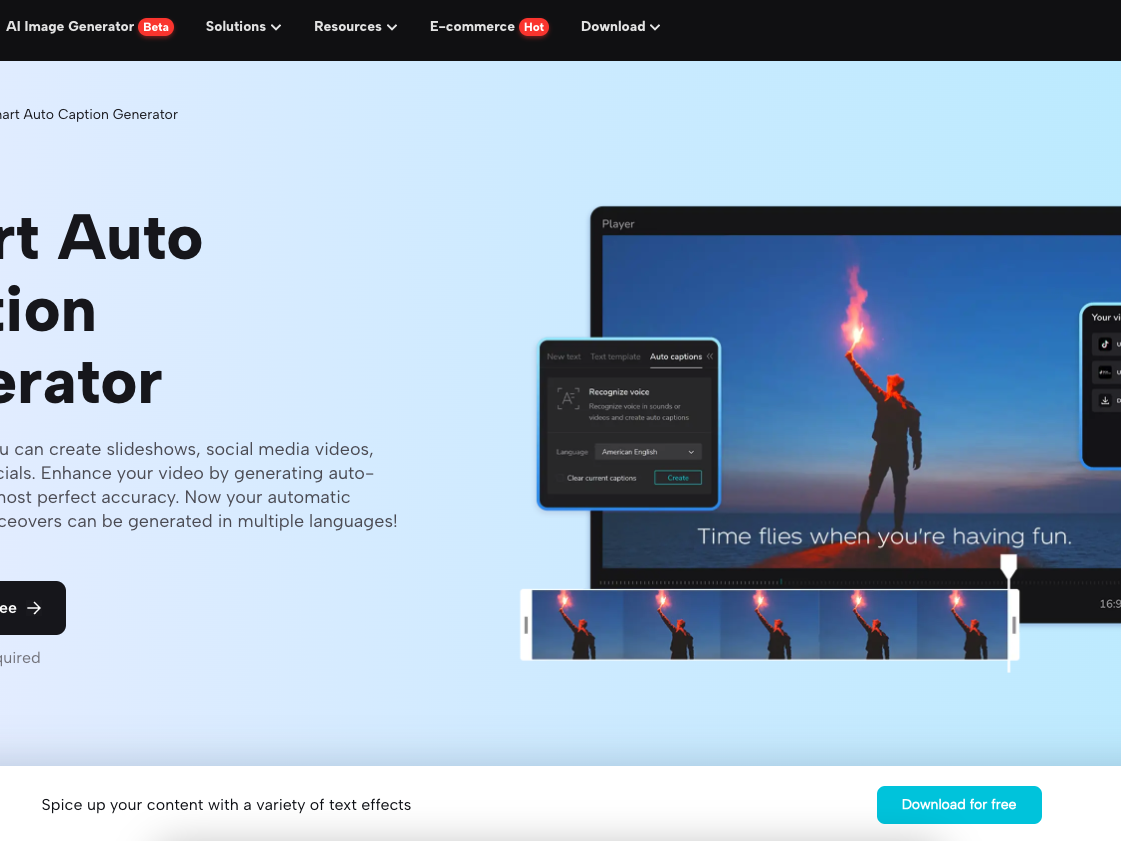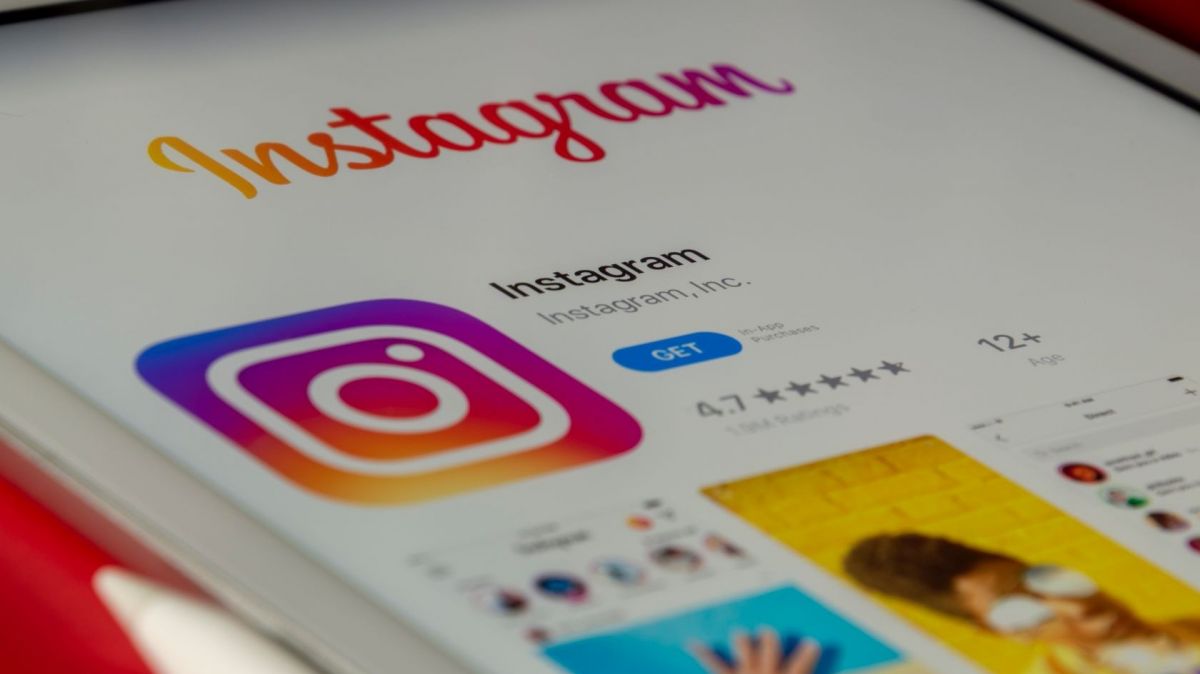Genom att lägga till korrekta undertexter i dina videor kan du avsevärt förbättra engagemanget, tillgängligheten och räckvidden för publiken. Oavsett om dina tittare befinner sig i ljudkänsliga miljöer, har hörselnedsättningar eller helt enkelt föredrar att titta på videor utan ljud, ser undertexter till att ditt budskap levereras.
I den här guiden diskuterar vi varför undertexter är viktiga, delar med oss av praktiska tips för att göra dina undertexter både korrekta och engagerande, och förklarar hur du använder CapCut videoredigeringsprogram för att enkelt lägga till undertexter i dina videor.
Varför är undertexter viktiga?
Bildtexter kan öka effekten av dina videor på många sätt:
Hur man gör undertexter engagerande
Här är några tips för att göra dina bildtexter mer effektiva:
Verktyg för att generera bildtexter
Att manuellt lägga till bildtexter i dina videor kan vara en tidskrävande process, men verktyg som CapCuts bildtextgenerator förenklar denna process. Med AI-driven bildtextning kan du generera bildtexter automatiskt, vilket gör det snabbare och enklare att få rätt bildtexter. Dessutom möjliggör CapCut enkla justeringar så att du kan finjustera resultaten.
Hur man skapar bildtexter med CapCut: 3 enkla steg
CapCuts skrivbordsversion är en robust och användarvänlig plattform som gör textning till en barnlek. Följ dessa tre steg för att lägga till bildtexter i dina videor med hjälp av CapCuts bildtextgenerator:
Steg 1: Ladda upp din video
Börja med att öppna CapCut desktop editor och ladda upp din video. Dra videofilen till tidslinjen längst ner på skärmen. CapCut stöder en mängd olika videoformat, vilket gör det enkelt att importera ditt innehåll.
 Credits: Bild som medföljer; Författare: Klient;
Credits: Bild som medföljer; Författare: Klient;
Steg 2: Använd funktionen för automatisk bildtextning
När din video är på plats klickar du på fliken "Text" och väljer alternativet "Auto Captions". CapCuts AI-drivna system genererar automatiskt bildtexter baserat på det talade ljudet i videon. Den här funktionen eliminerar behovet av att manuellt skriva ut bildtexter och är en stor tidsbesparing.
 Krediter: Medföljande bild; Författare: Klient;
Krediter: Medföljande bild; Författare: Klient;
Steg 3: Granska och anpassa bildtexter
När bildtexterna har genererats, ta dig tid att granska dem så att de är korrekta. Du kan justera tidpunkten, korrigera eventuella misstag eller anpassa stilen genom att ändra teckensnitt, färg och placering av bildtexterna. När du är nöjd kan du exportera videon med de inbäddade bildtexterna. CapCut låter dig exportera i olika format samtidigt som du behåller kvaliteten på din video och bildtexter.
 Krediter: Medföljande bild; Författare: Klient;
Krediter: Medföljande bild; Författare: Klient;
När du är nöjd exporterar du din video med inbäddade undertexter. CapCut stöder export av videor i olika format, vilket säkerställer att dina bildtexter visas perfekt på olika plattformar.
Bästa praxis för effektiva bildtexter
Nu när du vet hur du genererar bildtexter följer här några bästa metoder för att se till att de förbättrar effekten av din video:
Text-till-tal för att förbättra videotillgängligheten
Förutom bildtexter kan verktyg som text-till-tal funktioner förbättra videotillgängligheten. Text-till-tal-teknik omvandlar automatiskt skriven text till talade ord, vilket ger en ljudupplevelse för tittare som kanske föredrar att lyssna framför att läsa. Detta är särskilt användbart för videor som innehåller text på skärmen, grafik eller presentationer utan voiceover.
Med CapCuts text-till-tal-funktion kan du snabbt lägga till berättelser av professionell kvalitet i dina videor. Detta kan spara tid och resurser, särskilt om du inte har tillgång till en inspelningsstudio eller rösttalang. Dessutom stöder den flera språk och röststilar, vilket ger dig flexibilitet att skräddarsy upplevelsen för olika målgrupper.
Slutsats
Bildtexter spelar en viktig roll när det gäller att göra videor tillgängliga, engagerande och SEO-vänliga. Verktyg som CapCuts videoredigeringsprogram ger ett enkelt, intuitivt sätt att skapa bildtexter som höjer din videos effektivitet. Genom att följa bästa praxis och se till att dina bildtexter är korrekta och rätt tidsinställda kan du se till att ditt videoinnehåll är tillgängligt för en bredare publik, vilket leder till bättre engagemang och större tittarnöjdhet.
Oavsett om du är innehållsskapare, företagare eller marknadsförare kommer dina videor att sticka ut i ett trångt digitalt utrymme om du behärskar konsten att skriva undertexter. Och med hjälp av avancerade funktioner som text-till-tal kan du ytterligare utöka din videos räckvidd och göra den tillgänglig för alla - oavsett hur de väljer att uppleva ditt innehåll.